|
| |
Príkaz Oblouk
 umožňuje kresliť
oblúky na základe rôznych parametrov
obr. 314-1. Štandardne je nastavené pomocou troch bodov. My budeme
častejšie kresliť oblúky pomocou stredu, počiatku a konca. umožňuje kresliť
oblúky na základe rôznych parametrov
obr. 314-1. Štandardne je nastavené pomocou troch bodov. My budeme
častejšie kresliť oblúky pomocou stredu, počiatku a konca.
- Menu - Kresli - Oblouk - Střed, počátek, konec.
-
Ikona
Oblouk
 na paneli nástrojov Kresli.
na paneli nástrojov Kresli.
- Príkaz: ARC
- Príkazová skratka: A
-
 Menu - Nápověda - Výukové videá - Modify Objects -
Creates an arc - PLAY
Menu - Nápověda - Výukové videá - Modify Objects -
Creates an arc - PLAY
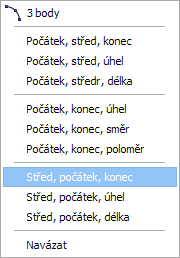
obr. 314-1
 Preštudujte Preštudujte
 Kreslení oblouků str. 67 Kreslení oblouků str. 67
 Kreslení Kreslení
Použitie príkazu Oblouk
 si
ukážeme pri kreslení dverí v príklade 22.
si
ukážeme pri kreslení dverí v príklade 22.
 Príklad 22
Príklad 22Nakreslite dvere podľa obr.
314-2.
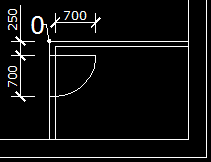
obr. 314-2
- Otvorte výkres pr22.dwg a nastavte
štandardné prostredie.
- Spustite príkaz úsečka
 , presuňte
kurzor do bodu 0 a pomaly posúvajte dole až sa zobrazí
trasovacia čiara, zadajte 250, druhý bod nájdite uchytením
kolmo na druhej stene priečky. , presuňte
kurzor do bodu 0 a pomaly posúvajte dole až sa zobrazí
trasovacia čiara, zadajte 250, druhý bod nájdite uchytením
kolmo na druhej stene priečky.
- Druhú úsečku ostenia dverí môžete nakresliť príkazmi úsečka,
kopie, ekvid alebo zrcadli.
- Spustite príkaz kopie
 , vyberte
úsečku, klepnite - na polohe referenčného bodu nezáleží,
posúvajte kurzor dole, keď sa zobrazí trasovacia čiara
zadajte 700 a stlačte Enter. Úsečka sa skopíruje. , vyberte
úsečku, klepnite - na polohe referenčného bodu nezáleží,
posúvajte kurzor dole, keď sa zobrazí trasovacia čiara
zadajte 700 a stlačte Enter. Úsečka sa skopíruje.
- Nakreslite úsečku 700 mm tvoriacu krídlo dverí pomocou
trasovania.
- Spustite príkaz oblouk
 s
voľbou Střed, počátek, konec. s
voľbou Střed, počátek, konec.
- Zadajte body 1, 2, 3 pomocou uchopenia
klepnutím v poradí
obr. 314-3, oblúk sa vykreslí.
- Porovnajte výsledok s obr. 314-2 a uložte súbor.
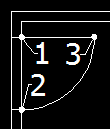
obr. 314-3
 Nezabudnite že koncový bod oblúka /kladné uhly/ zadávame proti smeru
hodinových ručičiek.
Nezabudnite že koncový bod oblúka /kladné uhly/ zadávame proti smeru
hodinových ručičiek.
Bod 
V programe ZWCAD môžeme kresliť aj jednotlivé body, ak potrebujeme ich
viditeľnosť zvýšiť, môžeme zobrazovanie bodov nastaviť v okne Typ bodu
/Menu - Formát - Styl bodu...
obr. 314-4./
- Menu - Kresli - Bod.
- Ikona Bod
 na paneli
nástrojov Kresli. na paneli
nástrojov Kresli.
- Príkaz: POINT
- Príkazová skratka: po
-
 Menu - Nápověda - Výukové videá - Modify Objects -
Creates a point or multiple points - PLAY
Menu - Nápověda - Výukové videá - Modify Objects -
Creates a point or multiple points - PLAY
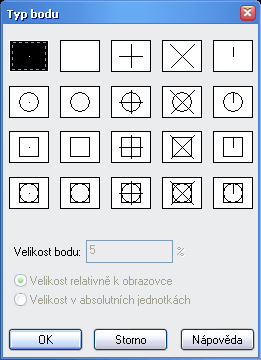
obr. 314-4
V ponuke pre kreslenie bodov sa nachádzajú aj ďalšie dva príkazy:
Dělit na úseky
Umožňuje vytvoriť pravidelne rozmiestnené body, alebo bloky po dĺžke
objektu.
 Menu - Nápověda - Výukové videá -
Modify Objects - Places evenly spaced point
objects or blocks along the length or perimeter of an object - PLAY Menu - Nápověda - Výukové videá -
Modify Objects - Places evenly spaced point
objects or blocks along the length or perimeter of an object - PLAY
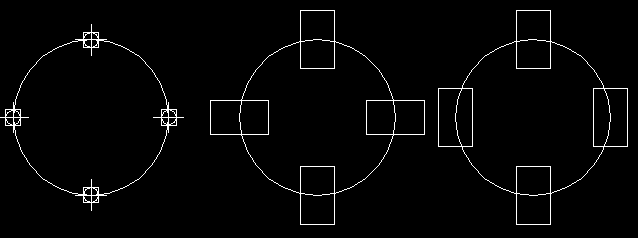
obr. 314-5
Dělit v Měřítku
Umožňuje rozdeliť objekt na zadaný počet úsekov rovnakej dĺžky.
 Menu - Nápověda - Výukové videá -
Modify Objects - Places point objects or
blocks at measured intervals on an object - PLAY Menu - Nápověda - Výukové videá -
Modify Objects - Places point objects or
blocks at measured intervals on an object - PLAY

obr. 314-6
 Zadanie úlohy Zadanie úlohy
- Nakreslite ľavé dvere 800 mm otvorené pod uhlom 60°.
- Rozdeľte kružnicu na 6 úsekov
rovnakej dĺžky.
späť
|